Что такое браузер в компьютере и телефоне простыми словами – WindowsTips.Ru. Новости и советы
Начинающие пользователи Интернета спрашивают, что такое браузер, как он работает, и какой программе лучше отдать предпочтение для ПК и телефона. Возникают и другие вопросы, касающиеся пользования ПО и его установки по умолчанию. Ниже подробно разберем все моменты, которые интересуют новичков.
Что такое браузер?
Итак, прежде всего давайте разберемся со значением слова. Итак, что же такое браузер? Если говорить простыми словами, браузер — это программа, предназначенная для загрузки и просмотра страниц, скачивания файлов, управления приложениями и решения других задач. Первое такое ПО появилось 26 лет назад в 1993 году. Его название — NCSA Mosaic. В роли создателей браузера выступили Э. Бина и М. Андерссен, которые разработали программу для ОС Windows. Особенностью ПО был открытый исходный код, который в дальнейшем использовался для создания более современного софта — Netscape Navigator.
Рассматривая, что такое браузер и для чего он именно Вам, нужно отметить еще один момент. Это специальный веб-интерфейс, предназначенный, как правило, для серфинга в Интернете. Такой софт распространяется бесплатно. Он может поставляться в качестве отдельной единицы или в виде дополнения к другим элементам ПО. К примеру, Internet Explorer идет вместе с Windows, Safari с Mac OS X, а Google Chrome, Opera и другой софт в качестве отдельного ПО.
Разбирая, что такое браузер в компьютере, можно сказать просто — это то, в чем вы сейчас читаете этот текст в Интернете. По запросу пользователя браузер подает запрос на веб-сервер, откуда поступает ответ и передача нужной страницы. После обработки информации веб-обозреватель выдает сведения пользователю в удобном виде.
В общем, как Вы понимаете в реалиях 21 века без Веб-обозревателя обойтись просто невозможно. Но допустим, он у Вас уже есть, что же с ним делать?
Для чего нужен браузер?
Выше мы частично рассмотрели, что такое веб браузер, и для чего он нужен.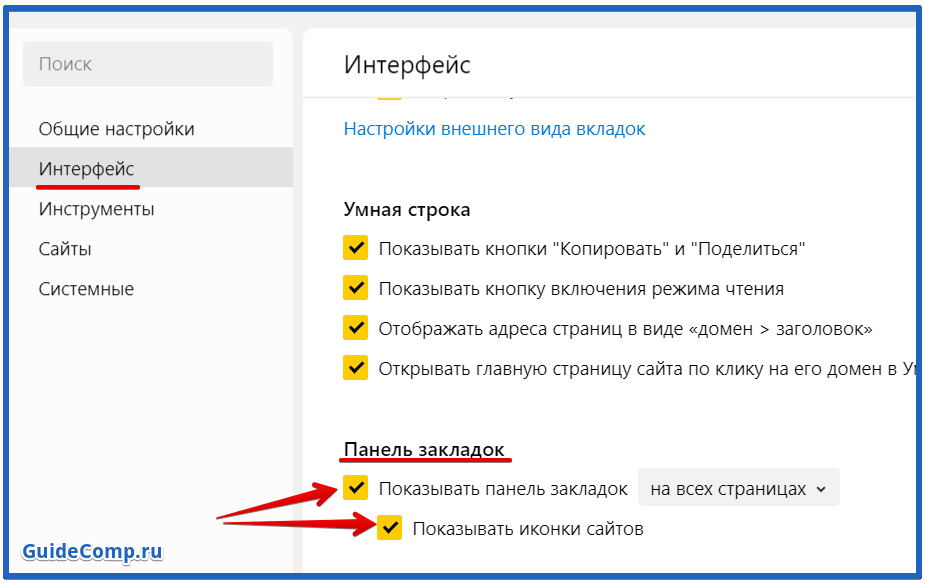 На современном этапе программа используется в Интернете и позволяет решать такие задачи:
На современном этапе программа используется в Интернете и позволяет решать такие задачи:
- чтение текстовой информации;
- скачивание файлов;
- обмен данными с другими пользователями;
- просмотр картинок и видео;
- прослушивание аудиофайлов и так далее.
В зависимости от функционала браузер может предоставлять дополнительные возможности, к примеру, вход на сайты через VPN, установку индивидуальных настроек и т. д.
Обзор популярных браузеров
Теперь рассмотрим, какие есть браузеры для ПК и телефонов. Отметим, что названия веб-обозревателей может пересекаться. Это связано с тем, что почти все производители делают ПО для компьютеров и смартфонов, чтобы охватить максимальную долю рынка.
Для ПК
Если подбирать браузеры для компьютеров, на 2019 год в категорию лучших входит пять программ. Рассмотрим их подробнее. Обратите внимание, что ниже представлены наиболее популярные. Но если вдруг Ваш ПК не тянет их, Вам нужно будет подобрать легкий браузер для слабого компьютера.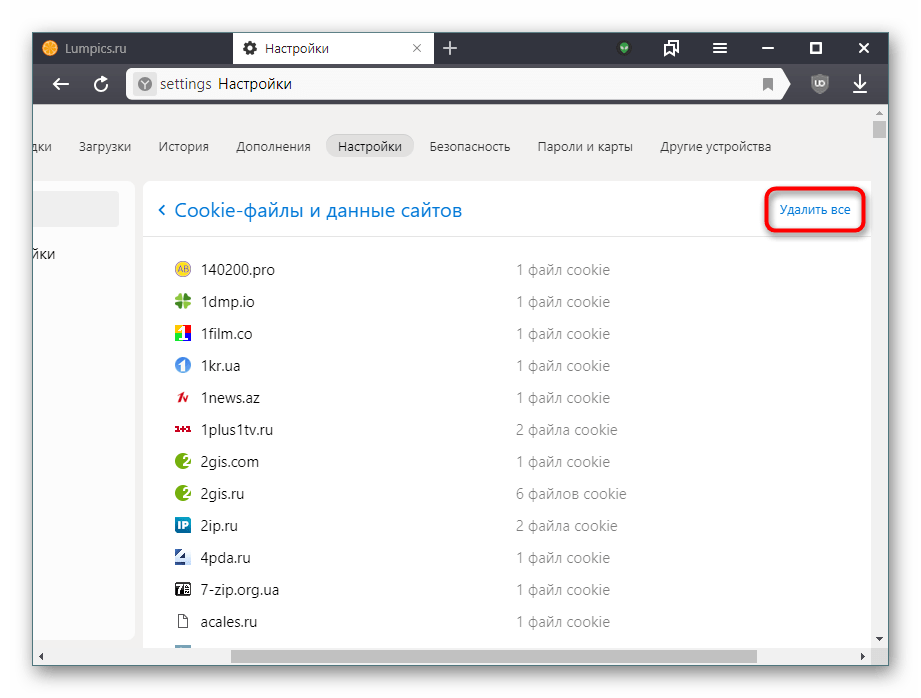
Яндекс
Яндекс — быстрый и удобный веб-обозреватель, имеющий много дополнительных приложений (пробки, погода, музыка, почта и т. д.). Имеет приятный интерфейс, легок в управлении, поддерживает расширения с других браузеров (Опера, Хром). При создании наибольшее внимание уделялось безопасности. Программа быстро выявляет и блокирует подозрительные сайты. Предусмотрен турбо-режим для загрузки, умная строка с полезной информацией.
Плюсы — встроенный блокировщик рекламы, возможность инсталляции приложений, быстрая скорость работы, полезные сервисы, удобная поисковая строка и множество фонов.
Минусы — периодически возникают проблемы с переносом истории, отсутствие пользы для людей, которые не пользуются сервисами Yandex.
Google Chrome
При рассмотрении вопроса, какие есть браузеры, нельзя упускать одну из лучших программ — Гугл Хром. Она отличается высокой скоростью соединения со страницами, простым, но понятным дизайном, множеством приложений. Здесь впервые объединена строка поиска и ввода адреса для сайта.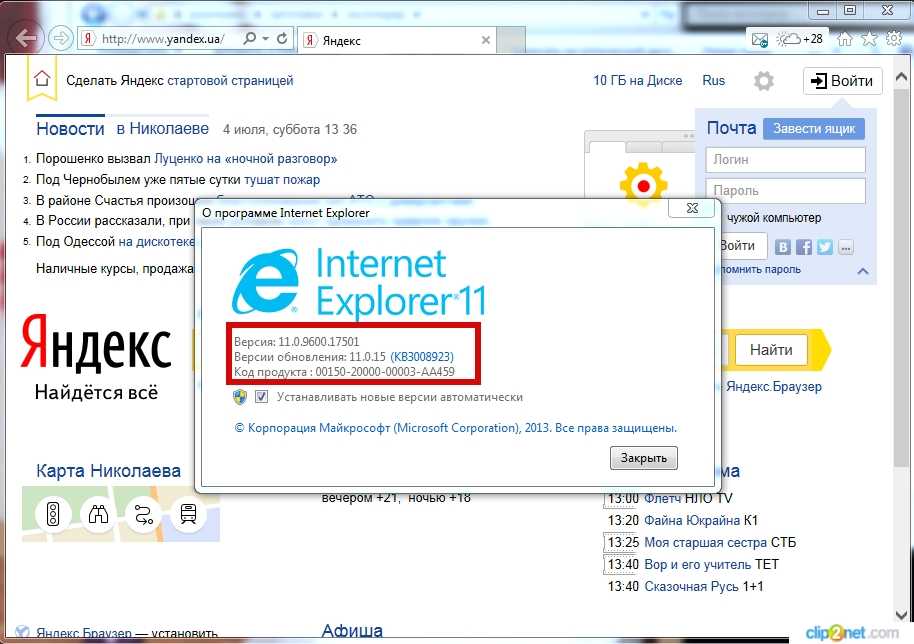 Сегодня такую идею переняли многие разработчики. В основе лежит движок WebKit, который использовался при создании Safari. Ключевой внимание при разработке уделялось безопасности. Пользователи защищены от фишинга, вирусов и других опасностей в Сети.
Сегодня такую идею переняли многие разработчики. В основе лежит движок WebKit, который использовался при создании Safari. Ключевой внимание при разработке уделялось безопасности. Пользователи защищены от фишинга, вирусов и других опасностей в Сети.
Плюсы — отдельная панель сервисов, быстрая синхронизация с другими устройствами, наличие режима «инкогнито», высокая скорость загрузки, мониторинг используемых ресурсов, возможность включить турбо-режим Гугл Хрома.
Минусы — высокие требования к ОЗУ (от 2 Гб и более), быстрый разряд ноутбуков, отсутствие русского языка во многих приложениях.
Mozilla Firefox
Этот веб-проводник заслуженно находится в тройке лидеров, благодаря множеству полезных расширений, автоматической блокировке рекламе и другим «фишкам». Здесь можно быстро создавать скриншоты, имеется встроенный ридер и гарантируется уровень безопасности. Панель управления удобна и функциональна, предусмотрена поддержка WASM и WebVR. Все обновления установлены в автоматическом режиме.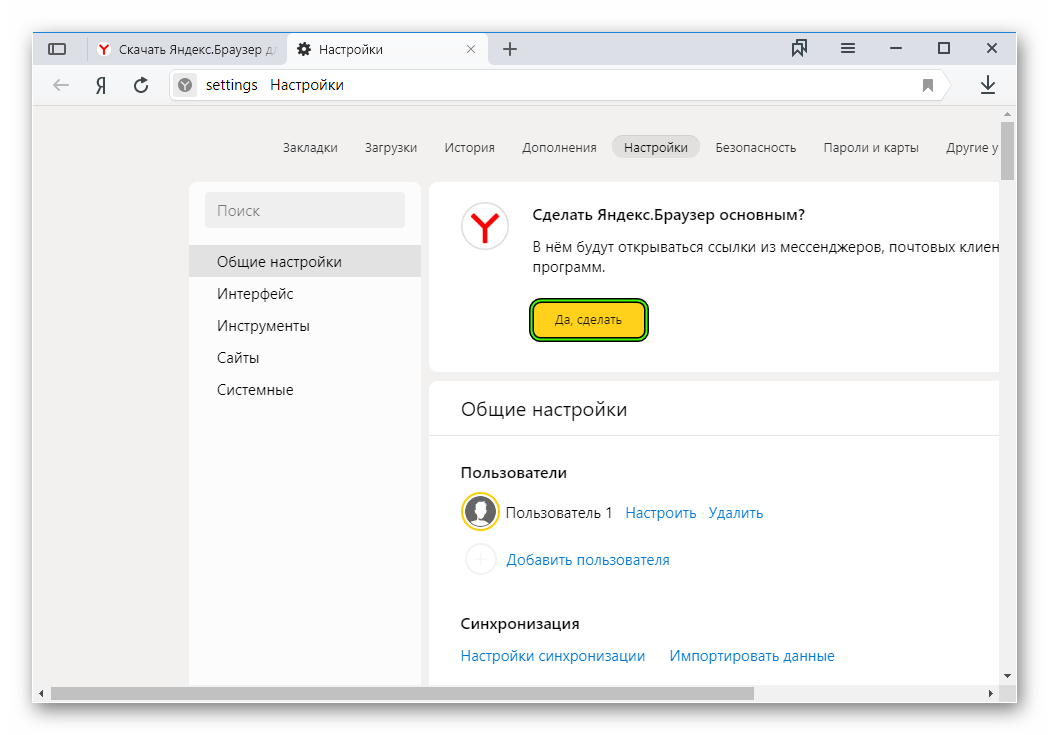 Настройки меню можно менять по своему усмотрению.
Настройки меню можно менять по своему усмотрению.
Плюсы — удобство для веб-разработчиков, возможность подстройки внешнего вида «под себя», удобная читалка для документов, надежность.
Минусы — более медленная скорость, если сравнивать с конкурентами, периодические сбои в открытии страниц, большие требования к ОЗУ.
Opera
Не секрет, что браузер — это в первую очередь инструмент для серфинга. В этом отношении с задачей хорошо справляется Опера. Она давно на рынке (с 1994 года), использует такую же технологию, как и Хром. Пользователям доступен турбо-режим для более быстрой загрузки, встроенный VPN, удобная панель для доступа и даже голосовое правление. Можно смотреть видео-контент во всплывающих окнах.
Плюсы — встроенный VPN, поддержка виджетов, большой выбор горячих комбинаций, универсальность.
Минусы — меньшая надежность, высокие требования к системе, периодические проблемы при взаимодействии с WML.
Internet Explorer
Браузер Интернет Эксплорер некогда был лидером, но сегодня растерял свои позиции. Эта программа встроена в Windows и устанавливается по умолчанию. После внесения обновления увеличилась скорость работы, упростился интерфейс, поддерживаются необходимые программы для правильного отображения информации. В 11 версии появился режим приватности,
Эта программа встроена в Windows и устанавливается по умолчанию. После внесения обновления увеличилась скорость работы, упростился интерфейс, поддерживаются необходимые программы для правильного отображения информации. В 11 версии появился режим приватности,
Плюсы — не требует установки, имеется фильтр SmartScreen, объединение адресной строки с поиском, ускорение страниц.
Минусы — небольшой функционал, слабый выбор расширений, простое оформление.
К уже рассмотренному перечню можно добавить и другие разработки — Uran, Mawthon, Safari и т. д.
Для смартфонов
Многим пользователям более интересен вопрос, что такое интернет-браузер в телефоне. По функционалу и назначению это такая же программа, как и для ПК. Разница в том, что приложение пишется под ОС для телефонов — Android, iOS и так далее. Следовательно, работа в браузере доступна только с мобильного устройства.
Список лучших браузеров для смартфонов имеет другой вид:
- Dolphin — приложение, разработанное MoboTap и предназначенное для смартфонов на Андроид, iOS.
 Особенности — большой функционал, быстрая синхронизация, просмотр жестов, работа с flash-плеером и многое другое. Интернет-браузер имеет понятный интерфейс, быструю скорость загрузки и режим инкогнито. Из недостатков — отсутствие мобильной версии.
Особенности — большой функционал, быстрая синхронизация, просмотр жестов, работа с flash-плеером и многое другое. Интернет-браузер имеет понятный интерфейс, быструю скорость загрузки и режим инкогнито. Из недостатков — отсутствие мобильной версии.
- Firefox — веб-проводник для смартфонов, который поддерживает синхронизацию, HTML5 и позволяет одновременно использовать несколько панелей. С помощью Firefox можно отправлять контент на ТВ и быть уверенным в защите от вирусов. Доступны быстрые ссылки на ряд социальных сетей. Главный недостаток — чувствительность к тяжелым страницам, которые могут открываться неравномерно.
- Google Chrome — удобный и быстрый браузер для телефона, имеющий более 1 млн пользователей. Его особенности — поддержка HTML5, быстрая синхронизация, опция сохранения данных, отсутствие ограничений по числу вкладок, а также высокий уровень безопасности. Из минусов — отсутствие большого числа дополнений.
- Opera Mini.
 В свое время этот браузер завоевал популярность, благодаря быстрой загрузке даже тяжелых страниц. На сегодня это один из наиболее легких и быстрых веб-проводников с интегрированной защитой, быстрым сохранением данных, ночным режимом и функцией сохранения новостей. Слабое место — ограниченность надстроек.
В свое время этот браузер завоевал популярность, благодаря быстрой загрузке даже тяжелых страниц. На сегодня это один из наиболее легких и быстрых веб-проводников с интегрированной защитой, быстрым сохранением данных, ночным режимом и функцией сохранения новостей. Слабое место — ограниченность надстроек.
- Browse Faster — отличное решение для пользователей, которые «охотятся» на быстрый браузер для смартфона. Его особенность — способность удалять рекламу, высокий уровень конфиденциальности, быстрый и безопасный просмотр страниц. Приложение меньше расходует аккумулятор, имеет плагины конфиденциальности и даже надстройку менеджера паролей. Минус в том, что здесь не предусмотрена интеграция в Гугл.
Сегодня каждый пользователь знает пользу браузера и для чего он нужен в телефоне. Это не удивительно, ведь серфинг с ПК постепенно переходит на мобильные устройства. Этот факт подтверждает и активность производителей, которые все больше ориентируются на создание программ для смартфонов.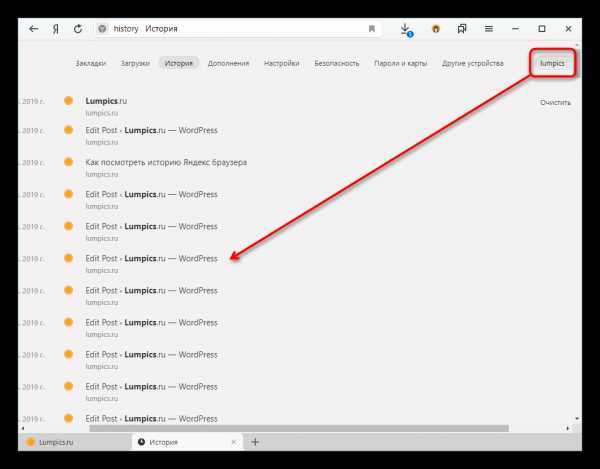 Пользователям остается только выбрать лучший браузер для своего Андроид или Айфона. Что касается приведенного выше перечня, его можно дополнить и другими программами — UC Browser, Maxthon5 Browser и т. д.
Пользователям остается только выбрать лучший браузер для своего Андроид или Айфона. Что касается приведенного выше перечня, его можно дополнить и другими программами — UC Browser, Maxthon5 Browser и т. д.
Как выбрать браузер?
Теперь вы знаете какие бывают браузеры, что это такое простыми словами, и как используется. Сложность в том, что в многообразии программ трудно сориентироваться п подобрать стоящий вариант. Чтобы не ошибиться с выбором, рекомендуется следовать таким критериям:
- Популярность. На 2019 год одним из лидеров считается Гугл Хром. Не отстают и другие браузеры, такие как Safari, Mozilla Firefox. При этом Chrome в последние три года показывает позитивную динамику роста. По статистике браузеры, которые пользуются спросом у пользователей, более востребованы и дольше сохраняют позиции. Новым веб-программам трудно завоевать свое место на рынке среди действующих гигантов.
- Надежность. Не менее важный критерий — надежность, ведь в Интернете пользователя поджидает множество непредвиденных рисков.
 Важно, чтобы браузер стабильно работал и не закрывался из-за сбоя в какой-либо страницы. Сегодня крупные разработчики веб-проводников изменили принципы работы программ, что сделало их более надежными. В случае сбоя веб-проводник восстанавливает все вкладки.
Важно, чтобы браузер стабильно работал и не закрывался из-за сбоя в какой-либо страницы. Сегодня крупные разработчики веб-проводников изменили принципы работы программ, что сделало их более надежными. В случае сбоя веб-проводник восстанавливает все вкладки. - Удобство. Этот критерий индивидуален для каждого человека. Одни пользователи ругают Mozilla и IE, а другим они нравятся. Если смотреть с позиции универсальности, одним из лидеров считается Гугл Хром, где хорошо продуманы все элементы управления.
- Безопасность. Работая в Интернете, человек не защищен от действия хакеров, которые могут украсть конфиденциальную или другую важную информацию. Конечно, часть проблем берет на себя антивирус и брандмауэр, но и браузер должен выступать в качестве одного из элементов обороны. Сегодня все производители уделяют этому аспекту максимальное внимание, но лучше всего получается у Яндекс и Гугл.
- Скорость. В развивающемся мире пользователи Сети рассчитывают на быструю скорость загрузки страниц.

- Возможности. Современные браузеры становятся чем-то большим, чем просто оболочка для просмотра страниц. Это «мультимедийный центр», который заменяет почтовый ящик, телевизор, плеер и многое другое. С этой позиции лидирующие позиции за Гугл Хром и Мозилла Фаерфокс.
При выборе веб-проводника нужно учитывать, что браузер — это в первую очередь помощник при работе в Сети. Вот почему главными критериями остается надежность, безопасность и скорость работы.
Браузер по умолчанию: что это и как установить?
При работе с каким-то файлом вы видите ссылку и нажимаете ее для просмотра информации. Сразу после этого открывается браузер, который задан по умолчанию. В операционной системе Windows это почти всегда Internet Explorer, но пользователь может внести изменения и установить тот веб-проводник, который ему больше походит.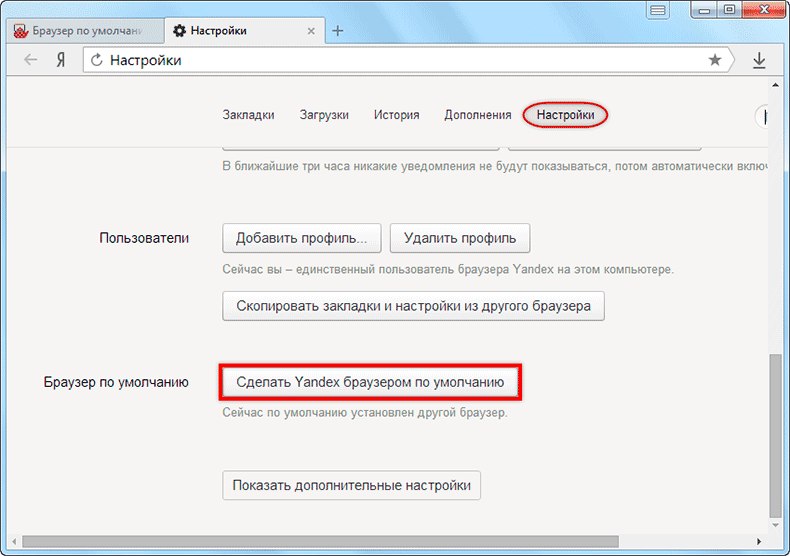
Рассмотрим, как задать браузер по умолчанию для разных вариантов:
- Internet Explorer. Войдите в программу, перейдите во вкладку Сервис (вверху или внизу в виде шестеренки), а после выберите Свойства браузера. Далее жмите на закладку Программы и выберите раздел Использовать по умолчанию. На завершающем шаге подтвердите свое действие.
- Opera. Войдите в браузер, жмите на кнопку с красной буквой «О» и выберите Настройки. Далее жмите на кнопку использования Оперы по умолчанию. В ранних версиях после перехода в Настройки нужно войти в Общие настройки, а далее — Расширенные. Здесь найдите надпись Программы и поставьте отметку возле поля, предлагающего проверять, что браузер Опера установлен по умолчанию. Теперь сохранитесь и попробуйте зайти в программу. Появится вопрос, использовать программу по умолчанию или нет.

- Mozilla Firefox. Откройте программу, жмите на кнопку с горизонтальными линиями справа и войдите в Настройки. Там перейдите в раздел Дополнительно и Общие. Жмите на ссылку Сделать Firefox браузером по умолчанию и согласитесь с заданной командой.
- Google Chrome. Войдите в веб-проводник, жмите на три точки справа, войдите в Настройки и назначьте программу браузером по умолчанию.
- Yandex. Войдите в софт, кликните на три линии справа вверху, войдите в Настройки. Далее перейдите во вкладку Настройки и опуститесь в самый низ, где можно установить интересующий режим.
После выполнения рассмотренных шагов интересующий браузер всегда будет открываться по умолчанию.
Где найти браузер?
Теперь рассмотрим местоположения браузера, где он находится в компьютере или телефоне. Применительно к ПК уже после загрузки операционной системы Windows браузер IE можно увидеть на рабочем столе. Альтернативные варианты — зайти в меню Пуск и найти программу в перечне программа. Как вариант — отыскать его на рабочем столе. В телефоне браузер после установки будет доступен с рабочего стола или раздела приложений.
Альтернативные варианты — зайти в меню Пуск и найти программу в перечне программа. Как вариант — отыскать его на рабочем столе. В телефоне браузер после установки будет доступен с рабочего стола или раздела приложений.
Как пользоваться?
Для чайников очень важно не только найти и установить браузер, но и разобраться, как им пользоваться. Каждый веб-проводник имеет индивидуальный внешний вид и особенности. Кратко рассмотрим каждый из вариантов:
- Опера. Слева вверху находятся кнопки навигации, далее адресная стока, а после нее графа поисковой системы. При нажатии на «плюс» добавляется новая вкладка, через которую можно входить на новую страницу. Благодаря кнопкам навигации, можно перемещаться вперед и назад, а также обновлять страницу. Справа внизу предусмотрен удобный регулятор масштаба.
- Mozilla Firefox. Здесь ситуация очень похожа. В верхней части предусмотрена панель меню, под ней находятся вкладки, а еще ниже слева и справа окно ввода адреса и поиска соответственно.

- Internet Explorer. Здесь ситуация похожа с Мозиллой. Разница в том, что в самом верху находятся строки ввода адреса и поисковая графа ниже меню. Под ним нашлось место для вкладок. Справа внизу имеется строка состояния и возможность увеличения масштаба страницы.
- Гугл Хром. Сверху предусмотрены вкладки. Ниже можно найти графу, которая совмещает строку ввода адреса и поиска. Слева от нее кнопки управления. Справа — место для приложений и три точки (вход в меню).
Важно учесть, что разработчики постоянно оптимизируют свою продукцию и выпускают новые версии браузеров. В результате многое может поменяться, но сам принцип управления остается постоянным. При этом все сделано так, чтобы каждый новичок смог быстро разобраться и приступить к серфингу в Сети.
Лучшие браузеры для анонимного веб-серфинга под Android и iOS
Помимо доступности информации, одной из важнейших и ценностей в последние годы стала конфиденциальность. Наши данные, а значит и мы сами, превратились в товар, который продается и покупается без нашего спроса.
Наши данные, а значит и мы сами, превратились в товар, который продается и покупается без нашего спроса.
Многим из нас такое положение дел не доставляет дискомфорта, но растет и число тех, для кого конфиденциальность в интернете довольно важна. Скрыть свою личность и свои сетевые предпочтения от такого вечно голодного до информации гиганта, как Google, на самом деле не так уж сложно, если пользоваться правильным веб-браузером. Далее мы расскажем о лучших из них.
Firefox Focus
Браузер Mozilla Firefox еще несколько лет назад считался весьма популярной альтернативой Google Chrome и Internet Explorerile. И хотя сегодня его слава слегка поблекла, Mozilla по-прежнему разрабатывает новые продукты.
FIREFOX FOCUS – ОТЛИЧНЫЙ ПРИМЕР ТОГО, КАК СТАРЫЙ ПЕС ОСВОИЛ НОВЫЙ ТРЮК
Firefox Focus создан специально для анонимного веб-серфинга. Focus вычисляет и ликвидирует все трекинговые программы, чтобы пользователь мог посещать любые сайты, не будучи обнаруженным.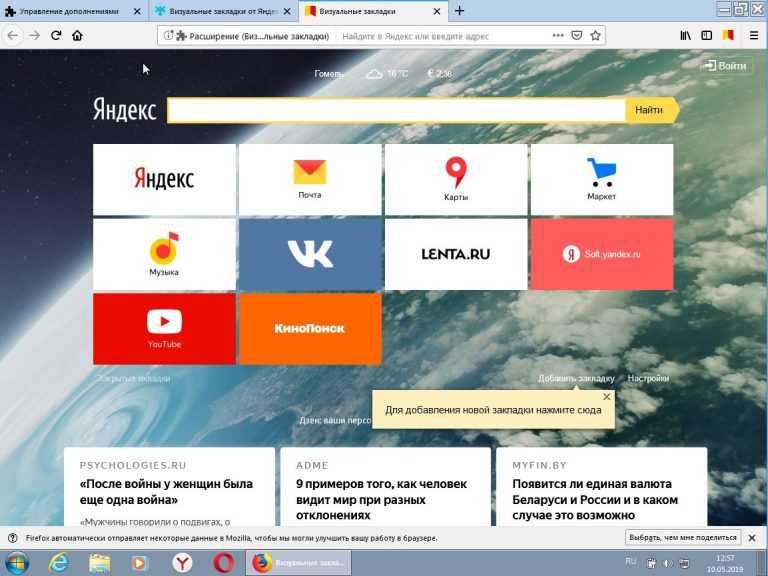 Пользователь может регулировать уровень приватности в соответствии с собственными предпочтениями. Приложение доступно как для iOS (начиная с версии 11.0), так и для Android (начиная с версии 5.0).
Пользователь может регулировать уровень приватности в соответствии с собственными предпочтениями. Приложение доступно как для iOS (начиная с версии 11.0), так и для Android (начиная с версии 5.0).
DuckDuckGo
Все большее число людей раздражает всезнайство Google. Специально для них был создан DuckDuckGo. DDG на протяжении нескольких лет снискал популярность поисковика, выдающего практически аналогичные Google результаты. С той лишь разницей, что, в отличие от последнего, DuckDuckGo абсолютно все равно, что вас интересует. Для многих любителей и профессионалов ИТ-браузер DuckDuckGo стал предпочтительным приложением как для поиска, так и для серфинга в сети.
По функциональности он не отличается от любого другого браузера, но даже ваш интернет-провайдер не узнает, какие сайты вы посещаете, поскольку все ваши перемещения здесь полностью зашифрованы. Браузер доступен для смартфонов и планшетов на базе iOS (начиная с версии 10.0) и Android (начиная с версии 5. 0).
0).
Red Onion
Люди, заботящиеся о своей конфиденциальности, скорее всего уже наслышаны о сети и браузере Tor.
Tor – не просто браузер. Он работает на базе одноименной сети, серверы которой поддерживают сотни волонтеров по всему миру. Благодаря своей полной приватности и шифровке высочайшего класса, браузер Tor стал лидирующим средством серфинга по даркнету. Этот браузер не доступен для систем iOS и Android, но, начиная с 7.0 версии iOS, можно пользоваться браузером Red Onion.
InBrowser
Несмотря на свой несколько устаревший вид, InBrowser также обеспечивает высокий уровень приватности благодаря использованию вышеупомянутой сети Tor. Неважно, пользуется ли посещаемый вами сайт Google Analytics или рекламными трекерами, InBrowser спрячет от них даже ваш IP-адрес. В дополнение к высокому уровню безопасности, InBrowser характеризует и удобство управления данными. По завершении интернет-сессии InBrowser дает возможность обнулить кэш-памяти, удалить cookies, журнал посещения и пр. Само собой, все эти процессы можно автоматизировать. InBrowser доступен и для iOS (начиная с версии 9.0), и для Android (начиная с версии 5.0).
Само собой, все эти процессы можно автоматизировать. InBrowser доступен и для iOS (начиная с версии 9.0), и для Android (начиная с версии 5.0).
Ghostery Privacy Browser
Многим пользователям Google Chrome известно его расширение Ghostery, повышающее скорость и безопасность посещения интернет-сайтов. Еще безопаснее и удобнее пользоваться Ghostery Privacy Browser, который выделяется своим привлекательным интуитивным интерфейсом. Ghoster Privacy Browser блокирует рекламу и трекинговые программы, одновременно позволяя пользователю выбирать, какие из них отключить. Это дает пользователю лучший обзор информации о посещаемом сайте. Ghostery доступен как для iOS (начиная с версии 11.0), так и для Android (начиная с версии 4.1).
Какими средствами сохранения анонимности вы пользуетесь при веб-серфинге? Или считаете, что приватность переоценивают? Поделитесь своими впечатлениями и мнениями в комментариях к статье.
или Digitaat («Дигимудрец») – сочинитель цифровых историй. «Прозвище соответствует моему возрасту, долгому опыту работы со всевозможными цифровыми штуками, а еще с желанием и способностью сочинять истории», – усмехается он. Он верит, что хорошая техника должна подстраиваться под человека, а не наоборот, то есть на первом месте стоит интуитивность, будь то интерфейс или дизайн.
Less is more – эффективность и экономичность должны учитываться как визуально, так и функционально, то есть механизм/аппарат должен быть выполнен по максимуму за счет минимального ресурса. А еще он советует не улучшать то, что работает. В своей повседневной жизни Digitaat не обходится без Wi-Fi и мобильного 4G-интернета, смартфона iPhone и цифрового фотоаппарата. «Сейчас это Sony RX100 II, – перечисляет он полезные и нужные технологии, – и хотя о настоящем в прошедшем времени не говорят, но для меня открытие цифрового мира началось с того момента, когда я продал HTC Desire HD и приобрел свой первый смартфон Dell Streak 5 с экраном 5 дюймов. Это был момент, когда я перешел из так называемых рядовых потребителей в сообщество цифровых фриков.
«Прозвище соответствует моему возрасту, долгому опыту работы со всевозможными цифровыми штуками, а еще с желанием и способностью сочинять истории», – усмехается он. Он верит, что хорошая техника должна подстраиваться под человека, а не наоборот, то есть на первом месте стоит интуитивность, будь то интерфейс или дизайн.
Less is more – эффективность и экономичность должны учитываться как визуально, так и функционально, то есть механизм/аппарат должен быть выполнен по максимуму за счет минимального ресурса. А еще он советует не улучшать то, что работает. В своей повседневной жизни Digitaat не обходится без Wi-Fi и мобильного 4G-интернета, смартфона iPhone и цифрового фотоаппарата. «Сейчас это Sony RX100 II, – перечисляет он полезные и нужные технологии, – и хотя о настоящем в прошедшем времени не говорят, но для меня открытие цифрового мира началось с того момента, когда я продал HTC Desire HD и приобрел свой первый смартфон Dell Streak 5 с экраном 5 дюймов. Это был момент, когда я перешел из так называемых рядовых потребителей в сообщество цифровых фриков. Мне приятно делиться любой умной мыслью. Владение цифровыми технологиями – это форма современного знания, без которого многие мои ровесники стараются обойтись. А помогать другим всегда приятно».
Мне приятно делиться любой умной мыслью. Владение цифровыми технологиями – это форма современного знания, без которого многие мои ровесники стараются обойтись. А помогать другим всегда приятно».
Лучшие альтернативные браузеры — Афиша Daily
Google Chrome остается самым популярным браузером в интернете. В это время менее известные приложения регулярно предлагают интересные функции, чтобы привлечь новых пользователей. Выбрали 9 браузеров и 9 функций, которых нет в Chrome.
Mozilla Firefox
Видео на ютьюбе или твиче поверх других окон
В 2019 году в операционной системе macOS появилась функция «картинки в картинке». Она позволяет через Safari открыть любое видео из интернета, например на ютьюбе или твиче, в маленьком окошке, которое расположится поверх остального интерфейса. Так можно одновременно смотреть любимого блогера и отвечать на почту или смотреть сериал и рисовать. И все это — на одном мониторе. К сожалению, в Windows такой функции до сих пор нет, но ее отсутствие компенсирует браузер Mozilla Firefox.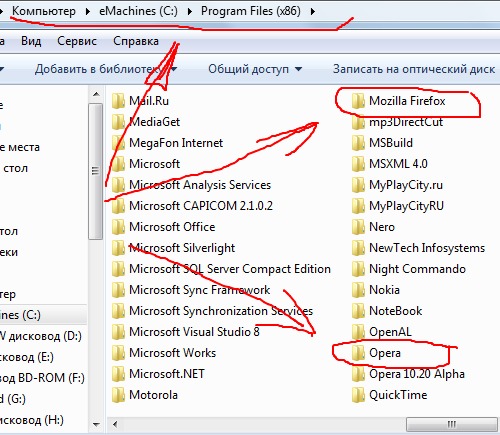
Как запустить Откройте ролик, наведите на него курсор, а потом кликните по кнопке, появившейся на видео справа
Для чего скачать Windows, macOS. Также есть на iOS и Android
Brave
Блокирование почти всей рекламы
Браузер, созданный на Chromium, открытом исходном коде Google Chrome. Это значит, что Brave загружает страницы как Chrome и поддерживает все расширения для браузера Google. Но главная особенность Brave, который создали при участии создателя языка программирования JavaScript Брендана Эйха, это блокирование вообще всей рекламы на сайтах. Браузер заменит AdBlock: он не даст загрузиться скриптам, рекламным трекерам и баннерам. Это не только позволит сайтам загружаться на несколько секунд быстрее, но и создаст неудобства, ведь вместе с рекламными скриптами иногда не загрузятся некоторые анимации и, например, тиктоки.
Как отключить блокировку Нажмите на оранжевую иконку справа от адреса сайта и переключите тумблер
Для чего скачать Windows, macOS и Linux, iOS и Android
Microsoft Edge
Сайты с телефона — на компьютере
Еще одна удобная функция в экосистеме Apple — возможность перекинуть на компьютер открытый в телефоне сайт. В Windows что‑то похожее можно найти в Edge, еще одном браузере, который Microsoft создала на основе Chromium. Наконец-то владельцы ноутбуков на Windows перестанут скидывать ссылки самим себе через телеграм, чтобы потом посмотреть их в десктопном браузере.
В Windows что‑то похожее можно найти в Edge, еще одном браузере, который Microsoft создала на основе Chromium. Наконец-то владельцы ноутбуков на Windows перестанут скидывать ссылки самим себе через телеграм, чтобы потом посмотреть их в десктопном браузере.
У бренда Edge не самая удачная история. Прошлая версия браузера с таким же названием, которую компания создавала на собственном движке, так и не стала успешной. Но после прошлогоднего перезапуска браузера его стали хвалить: сайты загружаются быстро, а в интерфейсе — приятные анимации.
Как перекинуть Откройте сайт, нажмите на кнопку с тремя точками внизу экрана, а потом — на «Продолжить на компьютере»
Для чего скачать iOS, Android, Windows и macOS
«Яндекс.Браузер»
Зачитывание статей голосом Алисы
Зачитывание текстов на русском языке — довольно редкая функция. Что‑то подобное можно найти в Microsoft Edge, но только с английским языком. В «Яндекс.Браузере» такая функция появилась недавно — летом прошлого года — и реализована с помощью Алисы. Голосовая помощница читает тексты хорошо: не очень быстро, почти не делает ошибок в ударении. Какое‑нибудь длинное расследование в «Яндекс.Браузере» превращается в подкаст, который можно послушать во время готовки или уборки. Главное — чтобы весь текст открылся в специальном режиме чтения, иначе Алиса просто не сможет его прочитать.
Голосовая помощница читает тексты хорошо: не очень быстро, почти не делает ошибок в ударении. Какое‑нибудь длинное расследование в «Яндекс.Браузере» превращается в подкаст, который можно послушать во время готовки или уборки. Главное — чтобы весь текст открылся в специальном режиме чтения, иначе Алиса просто не сможет его прочитать.
Как зачитать Откройте статью в браузере и нажмите на иконку наушников справа от адреса сайта
Для чего скачать Зачитывание текстов — на Android и Windows. Также есть на iOS и macOS
Vivaldi
Разделение экрана на две части
Vivaldi в 2016 году выпустили под руководством Йона Стефенсона фон Течнера, бывшего сооснователя Opera Software. Браузер позиционировали как программу для требовательных пользователей с широкими возможностями для управления вкладками. В частности, имеются настраиваемые горячие клавиши и гибкий интерфейс, в котором вкладки располагаются даже вертикально.
Одна из самых необычных функций Vivaldi — разделение экрана на две части, в которых открывают два разных сайта. Это удобно для работы: например, в одной из колонок можно расположить Google Docs, а в другой — сайт, информация с которого нужна для статьи или курсовой работы. Ну или ютьюб.
Это удобно для работы: например, в одной из колонок можно расположить Google Docs, а в другой — сайт, информация с которого нужна для статьи или курсовой работы. Ну или ютьюб.
Как сделать Откройте все нужные сайты, кликните по вкладкам с зажатой клавишей Shift, нажмите правую кнопку мыши и в открывшемся меню выберите «Разместить 2 вкладки»
Для чего скачать Вкладки размещают на Windows, macOS и Linux. Также есть на Android
Sidekick
Вкладки, которые не занимают места
Самый новый браузер в этом списке получился настоящей машиной для работы. На это намекают и сами разработчики Sidekick, когда предлагают платные функции для команд и компаний. Для профессионалов созданы множество мелких, но полезных функций, например, сессии, в которые можно сохранить все 15 вкладок по одной теме, чтобы вернуться к ним через неделю.
Одна из самых необычных функций — сайты-приложения, которые реализованы намного лучше, чем в других браузерах. Сайты-приложения находятся в вертикальной колонке и не занимают место на панели вкладок. К каждому такому сайту можно прикрепить несколько аккаунтов, чтобы переключаться между ними в несколько кликов и не разлогиниваться каждый раз. Таким образом, «приложениями» в Sidekick разумно сделать сайты, в которых проводите большую часть рабочего дня: Gmail, Notion, Slack.
К каждому такому сайту можно прикрепить несколько аккаунтов, чтобы переключаться между ними в несколько кликов и не разлогиниваться каждый раз. Таким образом, «приложениями» в Sidekick разумно сделать сайты, в которых проводите большую часть рабочего дня: Gmail, Notion, Slack.
Как добавить Нажмите на плюсик в левой колонке, выберите сайт из списка или добавьте его из вкладки
Для чего скачать Windows, macOS и Linux
Opera
Бесплатный VPN
В нулевые многие пользовались браузером Opera Mini, потому что он был самым удобным способом выйти в интернет с кнопочного телефона. Сегодня у непопулярного браузера Opera есть другое важное применение — встроенный бесплатный VPN. Он обойдет многочисленные блокировки, которые мешают пользоваться интернетом в России, например зайдет на заблокированную соцсеть LinkedIn.
Как включить
Нажмите на кнопку настроек справа от адреса сайта, прокрутите вниз и кликните на «Разрешить в настройках» в пункте VPN. Сам VPN включается нажатием на кнопку слева от адреса сайта
Сам VPN включается нажатием на кнопку слева от адреса сайта
Для чего скачать Android, Windows, macOS и Linux
Firefox Focus
Самый простой браузер
В этом браузере нет каких‑то особых функций, поэтому его главное преимущество — простота и скорость. Focus настолько минималистичен, что в нем даже нет вкладок, — все происходит на одном экране. В приложении почти нет настроек, оно блокирует не только рекламу и трекеры, но и шрифты, которые также замедляют загрузку страниц. А вся история посещений стирается кнопкой справа от адреса сайта. Вряд ли Focus можно сделать основным браузером, но это хороший вариант для быстрых сессий.
Space
Удобная история на айпадах
Разработчики этого браузера из Берлина тоже позиционируют его как приложение для продвинутых пользователей, но не на ноутбуке, а на айпаде. Они сосредоточились на двух проблемах: что делать со множеством вкладок и как разобраться в обширной истории поиска.
Первую решают с помощью группировки по рабочим столам, которые называются spaces: например, все вкладки по курсовой работе можно открывать в красном пространстве, а по поиску новой мебели — в синем. История поиска для каждого будет своя. Она в Space представлена весьма оригинально — как визуальный таймлайн: чтобы найти сайты, на которых вы пробыли несколько секунд, таймлайн следует увеличить, а чтобы увидеть всю картину — уменьшить.
История поиска для каждого будет своя. Она в Space представлена весьма оригинально — как визуальный таймлайн: чтобы найти сайты, на которых вы пробыли несколько секунд, таймлайн следует увеличить, а чтобы увидеть всю картину — уменьшить.
Для чего скачать iOS
Где находится браузер на компьютере?
В настоящее время доступ к Интернету очень важен для многих людей. От бизнеса, учебы, исследований и отдыха люди используют Интернет по разным причинам.
Для доступа в Интернет — или, как его еще называют, в сеть — вам понадобится веб-браузер. Где находится браузер на компьютере? Читай дальше что бы узнать.
Что такое браузер и как он работает?
Изображение janjf93 через Pixabay
Веб-браузеры — это просто прикладные программы, позволяющие получить доступ в Интернет. С помощью этих программ вы можете отправлять запросы на веб-сайты и получать данные с веб-серверов.
Веб-браузеры прошли долгий путь со времен Всемирной паутины — первого веб-браузера, разработанного Тимом Бернерсом-Ли в 1989 году.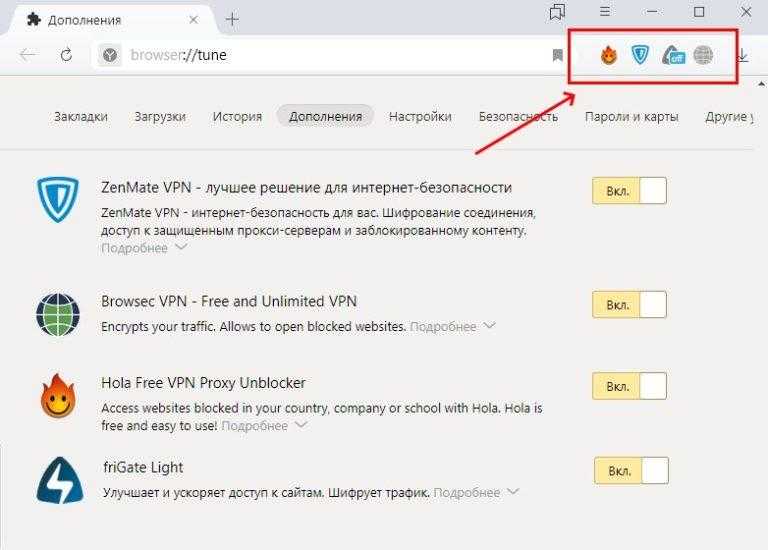 Именно благодаря браузеру Всемирной паутины большинство веб-сайтов начинаются с WWW, что является его аббревиатурой.
Именно благодаря браузеру Всемирной паутины большинство веб-сайтов начинаются с WWW, что является его аббревиатурой.
Работа веб-браузеров не так сложна, как вы думаете. Веб-браузер может привести вас в любое место в Интернете. Он извлекает данные с других веб-серверов и отображает их на вашем компьютере. Данные отправляются через HTTP, протокол, который описывает, как текст, изображения и видео отправляются через Интернет.
Существуют разные типы браузеров, и не все они одинаково интерпретируют формат. Это означает, что внешний вид и функциональность веб-сайта могут различаться.
Тем не менее, большинство веб-сайтов предназначены для обеспечения кросс-браузерной совместимости, чтобы пользователи могли работать одинаково независимо от своего браузера.
Когда веб-браузер запрашивает данные с интернет-сервера, он использует механизм рендеринга для преобразования данных в текст и изображения. Большинство веб-данных записывается в HTML, а также в CSS и JavaScript, и веб-браузеры читают их, чтобы создать то, что мы видим и ощущаем на веб-страницах.
URL-адрес, также известный как веб-адрес, однозначно идентифицирует веб-страницу. Чтобы найти данные на сервере, браузер использует веб-адрес, который направляет их в файл HTML, который затем направляет их на веб-страницу. Веб-страница может содержать гиперссылку, позволяющую пользователям переходить на другие веб-страницы.
Интересное сообщение : Как добавить Safari на главный экран iPad и iPhone?
Какая разница, где находится браузер?
Изображение на 200 градусов через Pixabay
Каждому интернет-пользователю нужен быстрый доступ в Интернет. Не знать, где находится ваш веб-браузер, будет просто неудобно. Необходимость искать ваш браузер каждый раз, когда вам нужно просмотреть, может быть пустой тратой времени.
Знать, где находится ваш браузер, — это еще не все. Ваш браузер должен быть в пределах досягаемости для быстрого доступа. Большинство людей предпочитают, чтобы их браузеры находились на домашнем рабочем столе или были закреплены на панели запуска.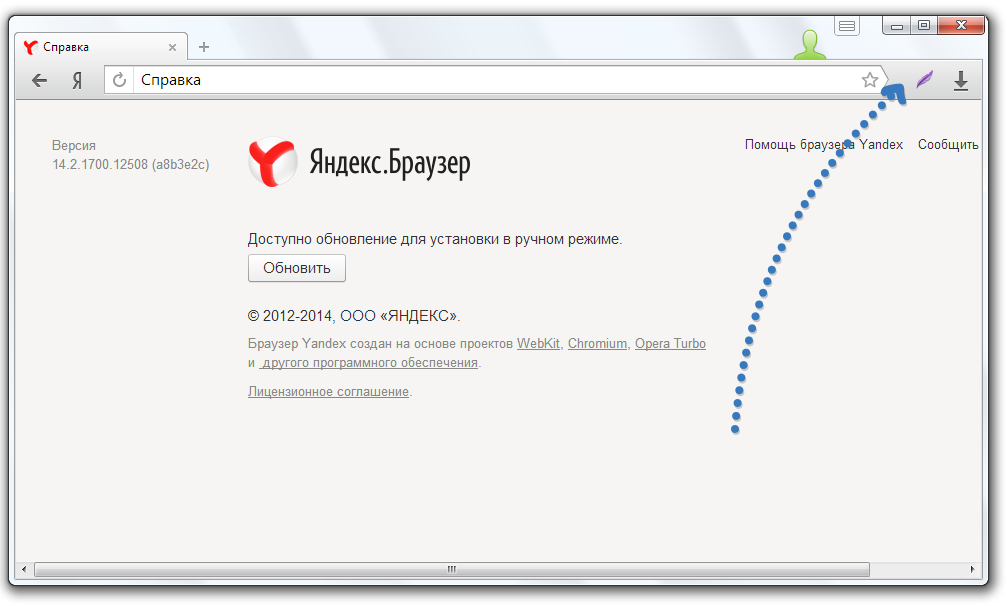 Таким образом, вы можете запустить его одним щелчком мыши.
Таким образом, вы можете запустить его одним щелчком мыши.
Время от времени вы можете получать уведомления и предупреждения от посещаемых вами веб-сайтов. Наличие вашего браузера в быстродоступном месте гарантирует, что вы не пропустите ни одного из них.
Некоторым интернет-пользователям нравится сохранять конфиденциальность своего просмотра. Если вы такой человек, вы не можете иметь свой браузер в быстродоступном месте, таком как панель задач и домашняя страница рабочего стола; особенно если у вас есть компьютер, где другие могут легко получить к нему доступ.
Вам придется хранить свой браузер в конфиденциальном месте. Таким образом, другие не смогут так легко получить доступ к вашему профилю просмотра. Эти и другие причины являются причиной того, что ваш браузер
Где находится браузер на компьютере?
Изображение от geralt via Pixabay
По умолчанию расположение вашего браузера на вашем компьютере зависит от вашей операционной системы и используемого вами браузера. Например, расположение отличается для компьютеров Windows и Mac.
Например, расположение отличается для компьютеров Windows и Mac.
На большинстве компьютеров с ОС Windows вы найдете значок предустановленного браузера на главном рабочем столе. Он также иногда по умолчанию закреплен на панели задач. После установки нового браузера обычно есть возможность добавить ярлык на домашний рабочий стол или на панель задач.
В последних версиях Windows, таких как Windows 11, есть список приложений, как в мобильных телефонах. Следовательно, вам просто нужно просмотреть список приложений в алфавитном порядке, чтобы найти свой веб-браузер. Это уже используется по умолчанию для компьютеров Mac, поскольку они всегда имели списки/стеки приложений.
Однако в конечном итоге ваш веб-браузер находится на вашем жестком диске, где хранятся все ваши установленные программы.
Вот как вы можете найти свой браузер на жестком диске в Windows:
- Запустите проводник
- Выберите Мой компьютер или Этот компьютер (в зависимости от версии Windows)
- Дважды щелкните на жестком диске (C:), чтобы открыть
- Открыть файлы программы
- Прокрутите и найдите папку установленного веб-браузера, затем дважды щелкните, чтобы открыть
- В списке файлов прокрутите и найдите файл приложения (расширение может отличаться в зависимости от типа браузера, но тип файла будет отображаться Приложение)
- Дважды щелкните файл приложения, чтобы запустить браузер
Если ваш браузер еще не находится на домашней странице вашего рабочего стола или на панели задач, вы можете щелкнуть правой кнопкой мыши и выбрать «Отправить на рабочий стол» или «Закрепить на панели задач» соответственно. На Mac нет папки Program Files, у вас есть доступ только к папке приложения браузера, поскольку все приложения являются пакетами.
На Mac нет папки Program Files, у вас есть доступ только к папке приложения браузера, поскольку все приложения являются пакетами.
Читайте также : Безопасен ли браузер Opera GX? Советы по использованию
Какие браузеры предустановлены на новом компьютере?
Изображение Геральта через Pixabay
Из-за высокой важности Интернета компьютеры и даже мобильные устройства часто поставляются с предустановленными браузерами. Предустановленный браузер на вашем устройстве будет зависеть от типа вашего устройства.
Для Windows последние версии поставляются с предустановленным Microsoft Edge. До сих пор браузером по умолчанию для ПК с Windows был Internet Explorer, но браузер был прекращен в 2021 году. Microsoft Edge существует с 2015 года, когда Microsoft выпустила Windows 10.
Все версии Windows после Windows 10 поставляются с предустановленным Microsoft Edge, и Microsoft версии для предыдущих операционных систем Windows.
Компьютеры Mac, как и все Apple iPhone и iPad, поставляются с Safari в качестве предустановленного браузера по умолчанию. Safari был представлен в 2003 году, через два года после появления macOS. Браузер был впервые представлен в Mac OS X Panther.
Интересно, что Google Chrome, который является наиболее используемым браузером на огромной миле, не предустановлен на Windows или Mac — двух основных операционных системах для настольных компьютеров.
Тем не менее, на ноутбуках Chromebook предустановлен Google Chrome. Chromebook использует Chrome OS на базе Linux. Однако большинство браузеров Linux поставляются с предустановленной Mozilla Firefox.
Читайте также : Лучшие браузеры для конференций Zoom
Как изменить браузер по умолчанию?
Независимо от того, какой браузер по умолчанию установлен на вашем компьютере, вы всегда можете изменить его на любой предпочитаемый вами браузер. Прежде чем сделать новый браузер браузером по умолчанию, убедитесь, что он установлен и работает правильно.
Изображение от PabitraKaity через
Для компьютеров Windows, вот как изменить браузер по умолчанию:
Windows 11- Щелкните меню «Пуск» Windows 11
- Нажмите Настройки
- Выберите Приложения и щелкните Приложения по умолчанию
- Прокрутите вниз до раздела веб-браузера и щелкните текущий браузер по умолчанию
- Выберите новое приложение по умолчанию из списка
- Щелкните меню «Пуск» Windows 10
- Нажмите Настройки
- Щелкните Система и выберите Приложения по умолчанию. Для версии Creators Update вы нажмете «Приложения», а затем выберите «Приложения по умолчанию» 9.0074
- Прокрутите до раздела веб-браузера и щелкните текущий браузер по умолчанию
- В окне «Выбор приложения» выберите новый браузер по умолчанию
- Щелкните меню «Пуск» Windows.

- Выберите панель управления
- Нажмите «Программы», а затем «Программы по умолчанию».
- Выберите Установить программы по умолчанию
- Выберите приложение браузера по умолчанию, которое вы хотите использовать
- Нажмите «Установить эту программу по умолчанию» и нажмите «ОК».
Для компьютеров Mac вот как изменить браузер по умолчанию:
- Нажмите на меню Apple
- Нажмите «Системные настройки» и выберите «Общие».
- Щелкните всплывающее меню веб-браузера по умолчанию .
- Выберите новый браузер по умолчанию
Вы также можете установить браузер по умолчанию в настройках браузера. Для большинства браузеров при выборе настроек вы найдете опцию «Установить браузер по умолчанию». Просто выберите его и разрешите разрешения.
Проверить : Лучшие игровые браузеры
Какие веб-браузеры самые популярные?
Изображение от geralt via Pixabay
Для всех платформ, вот самые популярные веб-браузеры с точки зрения доли рынка браузеров в 2022 году:
1.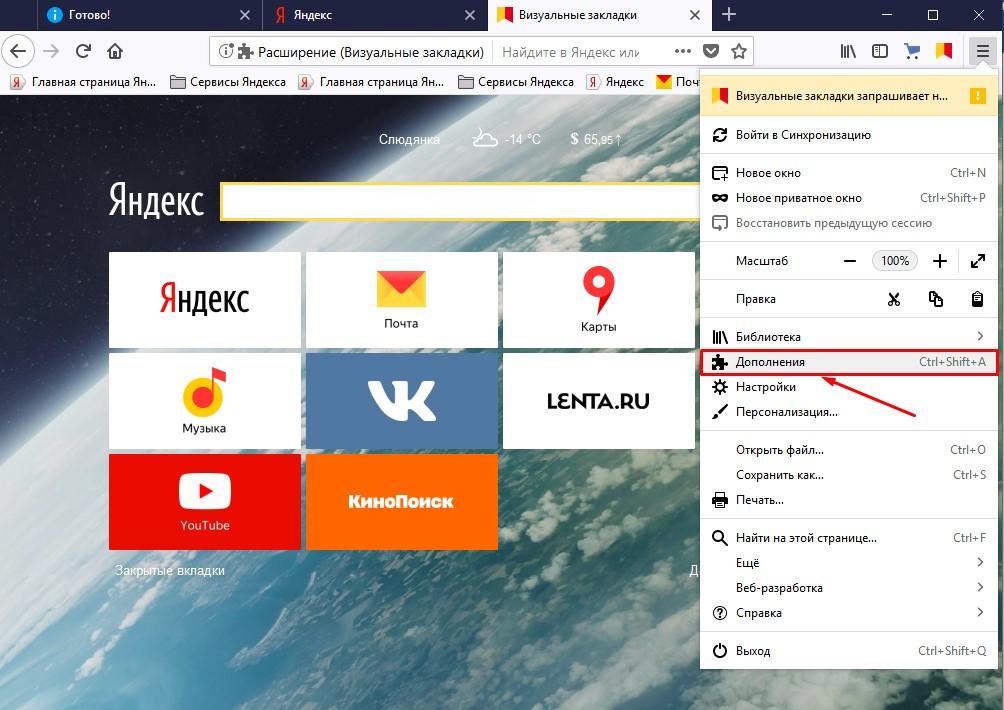 Google Chrome: 62,78%
Google Chrome: 62,78%
19,3: 29,000 %
3. Mozilla Firefox: 4,2%
4. Microsoft Edge: 4,05%
5. Samsung Internet: 2,77%
6. Opera: 2,26%
Однако процентное соотношение немного отличается только для настольных устройств. Вот доля рынка браузеров для настольных компьютеров:
1. Google Chrome: 64,89%
2. Apple Safari: 9,77%
3. Microsoft Edge: 9,6%
4. Mozilla Firefox: 9,46%
5. Opera : 2,88%
6. Internet Explorer: 1,14%
Google Chrome остается самым популярным браузером для настольных компьютеров и вообще, занимая более 60% рынка.
Вторым по популярности является Apple Safari, так как многие люди используют компьютеры Mac. В-третьих, это Microsoft Edge, браузер по умолчанию для Windows.
Заключение
В заключение, вы можете легко найти свой браузер на рабочем столе или на панели задач. Приложение браузера также будет отображаться в списке приложений вашего компьютера (для Windows 10, 11 и Mac), или вы просто перейдете к своим программным файлам.
Важно, чтобы браузер находился в удобном для вас месте. Если вам нужна конфиденциальность, вы можете скрыть ее в папке, а для быстрого доступа идеально подходят панель задач и домашний рабочий стол.
Различные устройства поставляются с разными браузерами по умолчанию, которые вы всегда можете изменить. Если вы меняете браузер по умолчанию, убедитесь, что новый, который вы используете, безопасен.
Наиболее популярные браузеры для использования на вашем компьютере включают Google Chrome, Apple Safari, Microsoft Edge, Mozilla Firefox и Opera.
Кэсси Райли
Кэсси Райли обожает все, что связано с маркетингом и социальными сетями. Она жена, мать и предприниматель. В свободное время она любит путешествовать, изучать языки, музыку, писать и единорогов. Кэсси учится всю жизнь и любит проводить время, посещая занятия, вебинары и саммиты.
Обнаружение настроек веб-браузера — WhatIsMyBrowser.com
WhatIsMyBrowser.com позволяет легко узнать все интересные технические подробности о вашем веб-браузере; самое главное: какой браузер вы используете?
Благодаря этому вашей команде технической поддержки будет проще помочь вам решить ваши проблемы.
Обнаружение настроек веб-браузера
- Включен ли JavaScript?
- Включены ли файлы cookie?
- Включены ли сторонние файлы cookie?
- Установлена ли флэш-память?
- Какая версия Flash установлена?
- Установлена ли Java?
- Какая версия Java установлена?
- Разрешены ли всплывающие окна?
- Включен ли режим «Не отслеживать»?
- Какую версию JavaScript поддерживает мой браузер?
- Что такое идентификатор моей когорты FLoC?
Обнаружение веб-браузера
- Что такое мой пользовательский агент?
- Какие заголовки HTTP отправляет мой браузер?
- Какой у меня реферер?
- Какие типы MIME поддерживает мой веб-браузер?
- Какие подсказки клиенту отправляет мой веб-браузер?
- Что такое моя платформа Navigator?
Определение сведений о компьютере
- Какая у меня операционная система?
- Насколько велик экран моего компьютера?
- Насколько велико окно моего веб-браузера?
Детализация сети/Интернета
- Какой у меня IP-адрес?
- Где находится мой IP-адрес?
- Какой у меня локальный IP-адрес?
- Использую ли я TOR?
- Что такое мой WiFi?
- Что такое мой ISP (интернет-провайдер)?
- Мой интернет-провайдер фильтрует мои исходящие сетевые порты?
- Какая у меня скорость интернета?
Версии веб-браузера
- Какая у меня версия Chrome?
- Какая у меня версия Firefox?
- Какая у меня версия Safari?
- Какая у меня версия Internet Explorer?
- Какая у меня версия Edge?
- Какая у меня версия Opera?
- Какая у меня версия Вивальди?
- Какая у меня версия Яндекс.
 Браузера?
Браузера?
Версии операционной системы
- Какая у меня версия Chrome OS?
- Какая у меня версия macOS?
- Какая у меня версия iOS?
- Какая у меня версия Windows?
- Какая у меня версия Android?
Наш список вещей, которые мы можем обнаружить, постоянно растет. Если у вас есть какие-либо идеи о других вещах, которые вы хотели бы узнать о своей настройке (или вашем клиенте!), Просто сообщите нам об этом через контактную форму.
Позвольте вашим клиентам отправлять свои данные по электронной почте непосредственно вам
У нас есть функция, позволяющая вашим клиентам отправлять вам по электронной почте полную информацию о настройках своего компьютера, чтобы вам было легче отлаживать проблемы, с которыми они столкнулись. имея.
Проверьте страницу отправки сведений о браузере по электронной почте.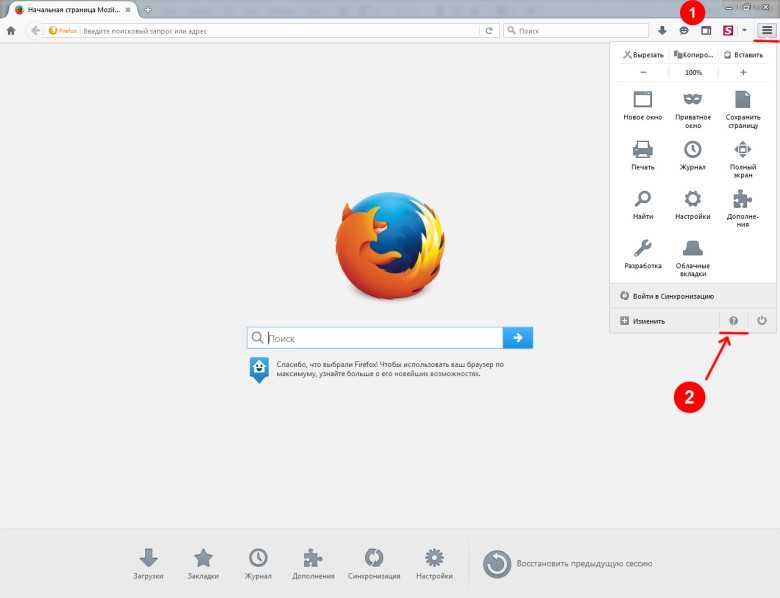
Какие номера последних версий?
Веб-браузеры — номера последних версий:
- Последняя версия Chrome
- Последняя версия Firefox
- Последняя версия Edge
- Последняя версия Internet Explorer
- Последняя версия Safari
- Последняя версия Opera
- Последняя версия Вивальди
- Последняя версия Яндекс.Браузера
Операционные системы — номера последних версий:
- Последняя версия Chrome OS
- Последняя версия macOS
- Последняя версия iOS
- Последняя версия Windows
- Последняя версия Android
Плагины — номера последних версий:
- Последняя версия Flash
- Последняя версия Java
Получите последние номера версий веб-браузеров через API
Если вам нужен доступ к последним номерам версий Chrome, Firefox или любого другого основного веб-браузера в вашем программном обеспечении, то у нас есть то, что вам нужно! Версии веб-браузера через API.
Последние пользовательские агенты веб-браузера
- Последние пользовательские агенты Chrome
- Последние пользовательские агенты Firefox
- Последние пользовательские агенты Safari
- Последние пользовательские агенты Internet Explorer
- Последние пользовательские агенты Edge
- Последние пользовательские агенты Opera
- Последние пользовательские агенты Vivaldi
- Последние пользовательские агенты Яндекс.Браузера
Последние пользовательские агенты операционной системы
- Последние пользовательские агенты Chrome OS
- Последние пользовательские агенты macOS
- Последние пользовательские агенты iOS
- Последние пользовательские агенты Windows
- Последние пользовательские агенты Android
Руководства и учебные пособия — WhatIsMyBrowser.com
Обновлено: 16 октября 2022 г.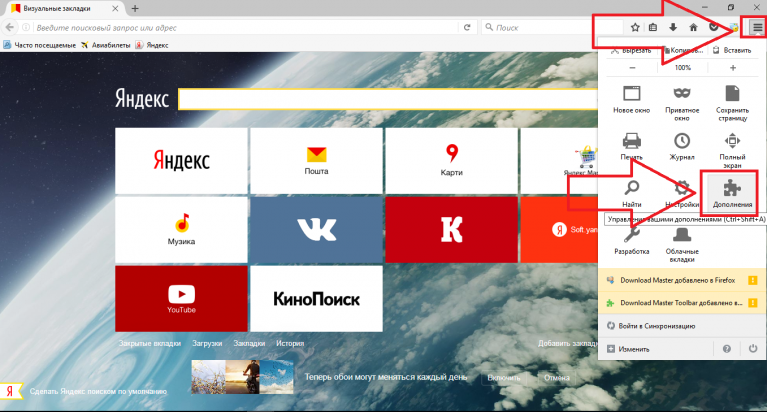
Получите пошаговые инструкции и советы, которые помогут вам решить ваши технологические проблемы.
Изменить мои настройки
Очистить кэш
Как очистить все временные файлы, историю посещенных страниц и файлы cookie, которые собирает ваш веб-браузер, и начать все заново с «чистого листа».
Включить файлы cookie
Большинству веб-сайтов для правильной работы необходимы файлы cookie, но они также могут отслеживать вас.
 Настройте параметры файлов cookie для максимальной конфиденциальности.
Настройте параметры файлов cookie для максимальной конфиденциальности.Включить Javascript
Многим веб-сайтам для работы требуется JavaScript, узнайте, как включить JavaScript и управлять его разрешениями.
Обновление браузера
Обновляйте свой веб-браузер для повышения безопасности и расширения возможностей.
Попробуйте другой веб-браузер
Другие веб-браузеры имеют другие функции и работают по-разному — вы можете найти тот, который вам больше нравится.

Обновление операционной системы
Обновите свою операционную систему, чтобы оставаться в безопасности.
Разрешить или заблокировать всплывающие окна
Как разрешить появление некоторых всплывающих окон, но заблокировать нежелательные.
Проблемы с компьютером, телефоном или Интернетом?
Устранение неполадок веб-сайта
Что-то не так работает? Вот список вещей, которые вы можете попробовать.

Я не могу войти на сайт
Проблемы со входом на веб-сайт? Попробуйте эти вещи в первую очередь.
Сайт выглядит странно
Если на веб-сайте что-то выглядит немного странно, вы можете попробовать кое-что.
Веб-браузеры
Некоторые общие руководства по веб-браузерам.
Обновить веб-страницу
Что-то выглядит «не совсем правильно» на странице, которую вы просматриваете? Попробуйте заставить браузер полностью обновить страницу.
Установите браузер по умолчанию
Контролируйте, какой веб-браузер ваш компьютер или телефон использует для открытия ссылок.
Последние версии браузеров
У нас есть обширный список номеров последних версий веб-браузеров и операционных систем.

Почему веб-сайты используют файлы cookie?
Для чего используются файлы cookie и зачем они нужны веб-сайтам?
Включены ли файлы cookie?
Включены ли файлы cookie в моем браузере? Каковы мои настройки?
Какие веб-сайты читают мои файлы cookie?
Может ли любой веб-сайт читать мои файлы cookie? Я в безопасности?
Что такое JavaScript?
Введение в то, что такое JavaScript — только основы того, что вам нужно знать.

Для чего можно использовать JavaScript?
Некоторые особенности JavaScript и почему веб-сайты используют его.
Нужно ли обновлять JavaScript?
JavaScript устарел и нуждается в обновлении?
Зачем мне обновлять браузер?
Нужно ли обновлять мой браузер?
Можно ли обновить Chrome бесплатно?
Могу ли я обновить Chrome бесплатно?
Что произойдет, если я не обновлю свой браузер?
Насколько все может пойти не так, если я не обновлю?
Руководства для веб-браузера
Руководства Firefox
- Прекратить отображение панели «Загрузки» при каждом сохранении файла
- Изменить или сбросить расширенный параметр
Сафари-путеводители
- Включить меню «Разработка» в Safari
Практические советы и советы по работе с браузером
- Как изменить ваш пользовательский агент
- Объяснение обнаружения домашней страницы
- Каковы последние пользовательские агенты для разных веб-браузеров
- Если я изменю свой пользовательский агент, смогут ли сайты по-прежнему обнаруживать мой браузер?
Дополнительное обнаружение
Мы обнаруживаем все эти вещи на нашей странице «Мой браузер», но если вы хотите отправить кому-то конкретную ссылку, посвященную одному из этих элементов, вот список всех дополнительных вещей, которые мы обнаруживаем.
Обнаружение настроек веб-браузера
- Включен ли JavaScript?
- Включены ли файлы cookie?
- Включены ли сторонние файлы cookie?
- Установлена ли флэш-память?
- Какая версия Flash установлена?
- Установлена ли Java?
- Какая версия Java установлена?
- Разрешены ли всплывающие окна?
- Включен ли режим «Не отслеживать»?
- Какую версию JavaScript поддерживает мой браузер?
- Что такое идентификатор моей когорты FLoC?
Обнаружение веб-браузера
- Что такое мой пользовательский агент?
- Какие заголовки HTTP отправляет мой браузер?
- Какой у меня реферер?
- Какие типы MIME поддерживает мой веб-браузер?
- Какие подсказки клиенту отправляет мой веб-браузер?
- Что такое моя платформа Navigator?
Обнаружение сведений о компьютере
- Какая у меня операционная система?
- Насколько велик экран моего компьютера?
- Насколько велико окно моего веб-браузера?
Обнаружение сведений о сети/Интернете
- Какой у меня IP-адрес?
- Где находится мой IP-адрес?
- Какой у меня локальный IP-адрес?
- Использую ли я TOR?
- Что такое мой WiFi?
- Какой у меня ISP (интернет-провайдер)?
- Мой интернет-провайдер фильтрует мои исходящие сетевые порты?
- Какая у меня скорость интернета?
Версии веб-браузера
- Какая у меня версия Chrome?
- Какая у меня версия Firefox?
- Какая у меня версия Safari?
- Какая у меня версия Internet Explorer?
- Какая у меня версия Edge?
- Какая у меня версия Opera?
- Какая у меня версия Вивальди?
- Какая у меня версия Яндекс.
 Браузера?
Браузера?
Версии операционной системы
- Какая у меня версия Chrome OS?
- Какая у меня версия macOS?
- Какая у меня версия iOS?
- Какая у меня версия Windows?
- Какая у меня версия Android?
Установка программного обеспечения
Flash и Java — очень старые плагины, и, возможно, они вам больше не нужны…
- Как установить Flash
- Как установить Java
Руководства в этом разделе поддерживаются Brett H.
Бретт является основателем WhatIsMyBrowser.com и помогает людям улучшать свои компьютерные навыки с 1990-х годов.


 Особенности — большой функционал, быстрая синхронизация, просмотр жестов, работа с flash-плеером и многое другое. Интернет-браузер имеет понятный интерфейс, быструю скорость загрузки и режим инкогнито. Из недостатков — отсутствие мобильной версии.
Особенности — большой функционал, быстрая синхронизация, просмотр жестов, работа с flash-плеером и многое другое. Интернет-браузер имеет понятный интерфейс, быструю скорость загрузки и режим инкогнито. Из недостатков — отсутствие мобильной версии.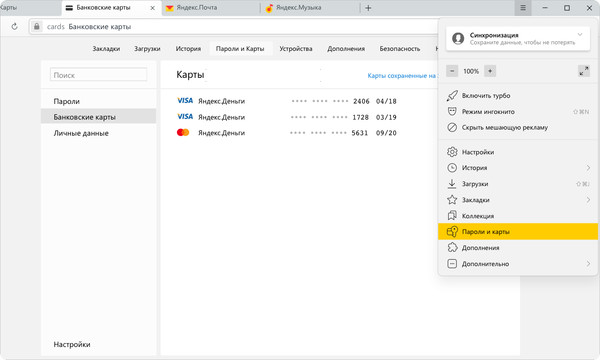 В свое время этот браузер завоевал популярность, благодаря быстрой загрузке даже тяжелых страниц. На сегодня это один из наиболее легких и быстрых веб-проводников с интегрированной защитой, быстрым сохранением данных, ночным режимом и функцией сохранения новостей. Слабое место — ограниченность надстроек.
В свое время этот браузер завоевал популярность, благодаря быстрой загрузке даже тяжелых страниц. На сегодня это один из наиболее легких и быстрых веб-проводников с интегрированной защитой, быстрым сохранением данных, ночным режимом и функцией сохранения новостей. Слабое место — ограниченность надстроек.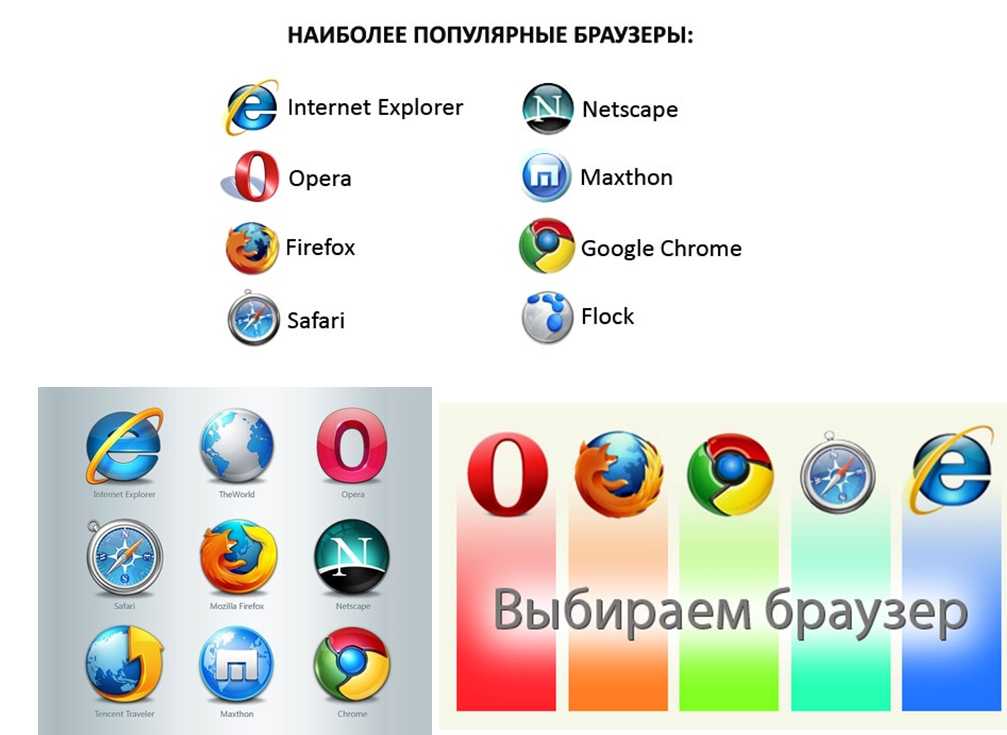 Важно, чтобы браузер стабильно работал и не закрывался из-за сбоя в какой-либо страницы. Сегодня крупные разработчики веб-проводников изменили принципы работы программ, что сделало их более надежными. В случае сбоя веб-проводник восстанавливает все вкладки.
Важно, чтобы браузер стабильно работал и не закрывался из-за сбоя в какой-либо страницы. Сегодня крупные разработчики веб-проводников изменили принципы работы программ, что сделало их более надежными. В случае сбоя веб-проводник восстанавливает все вкладки.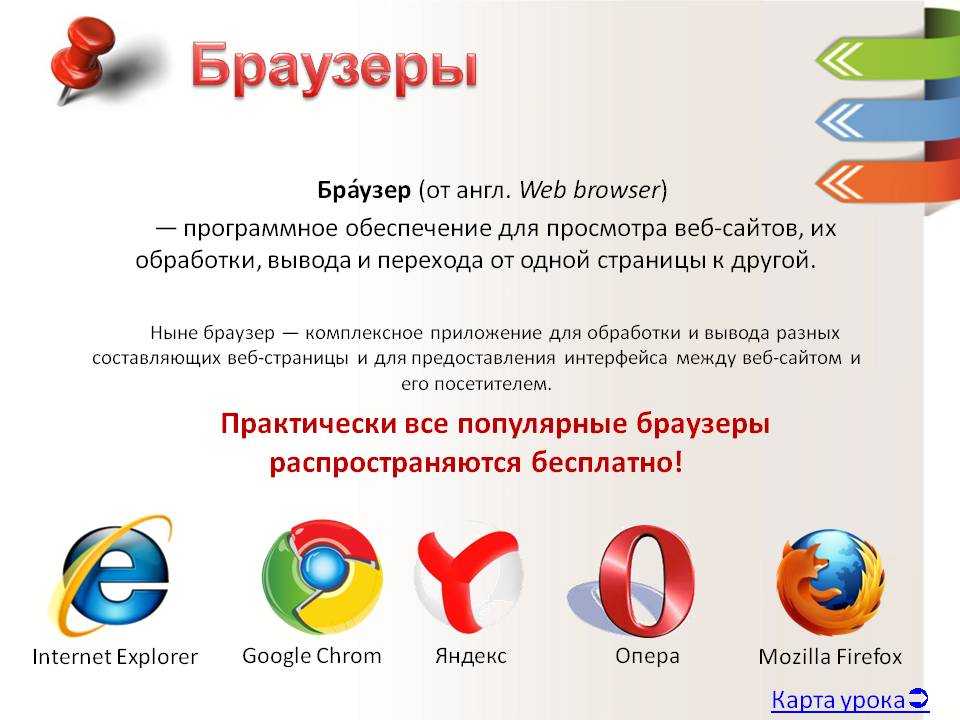

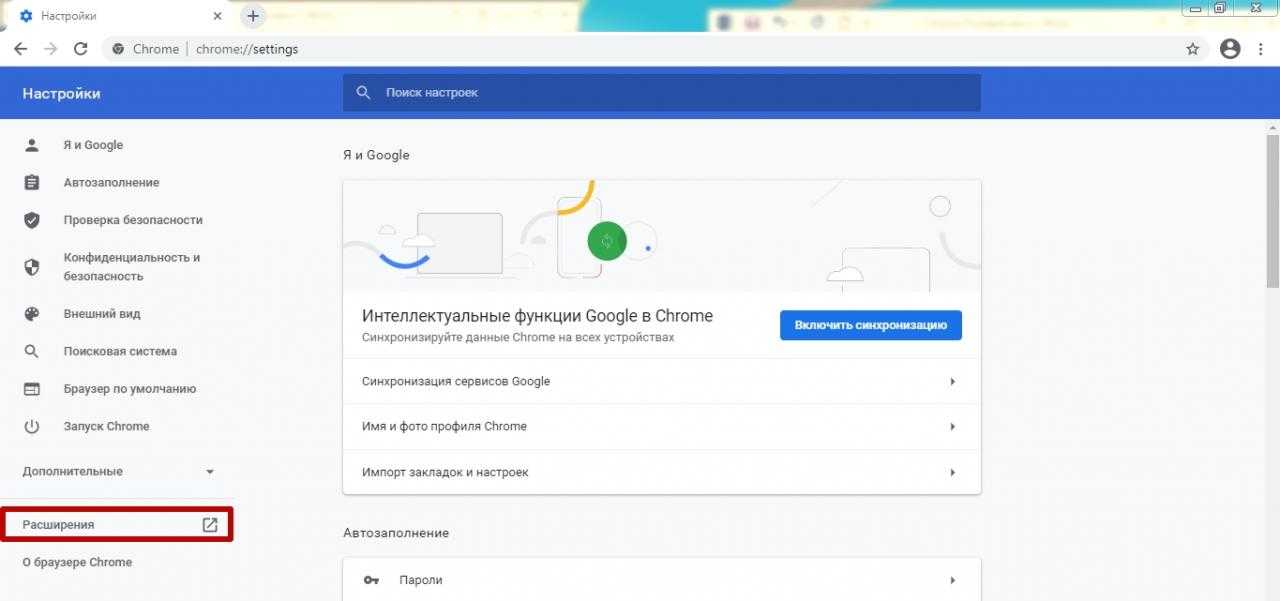
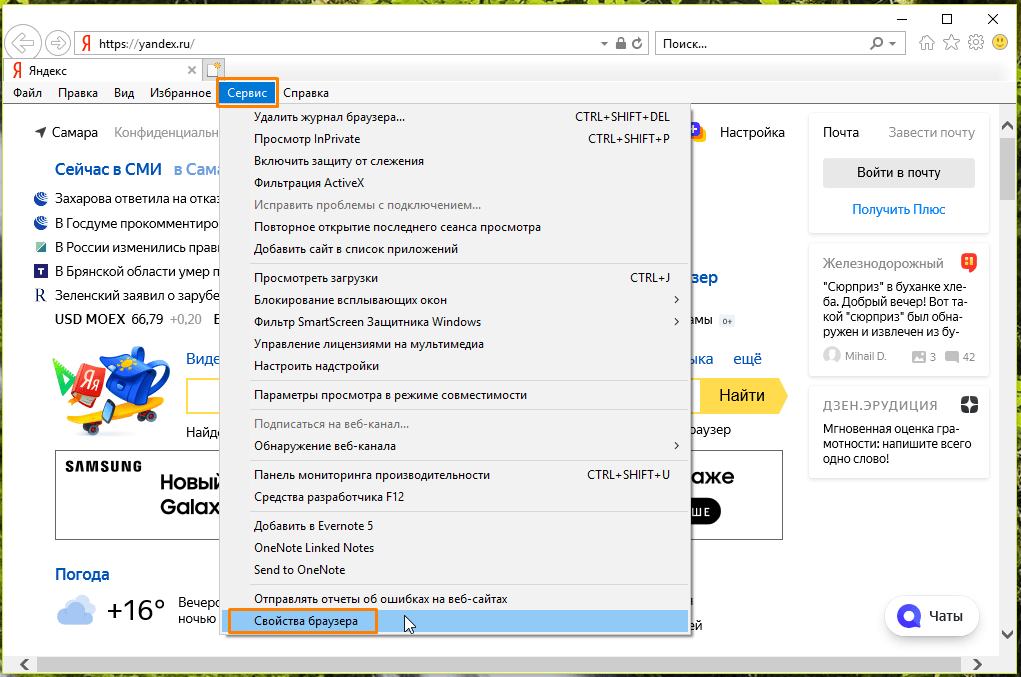
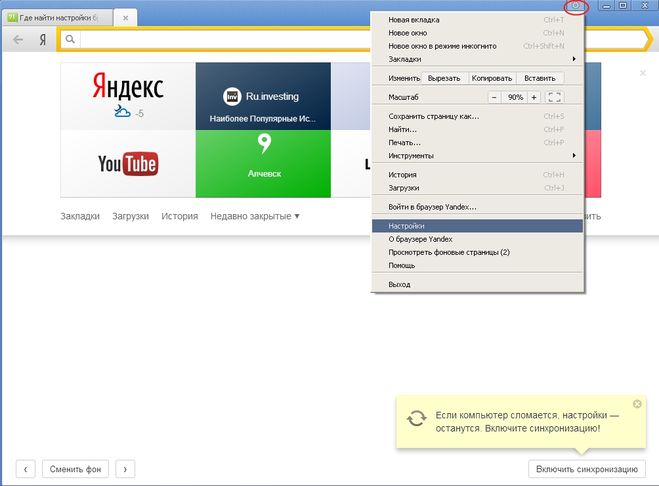 Браузера?
Браузера?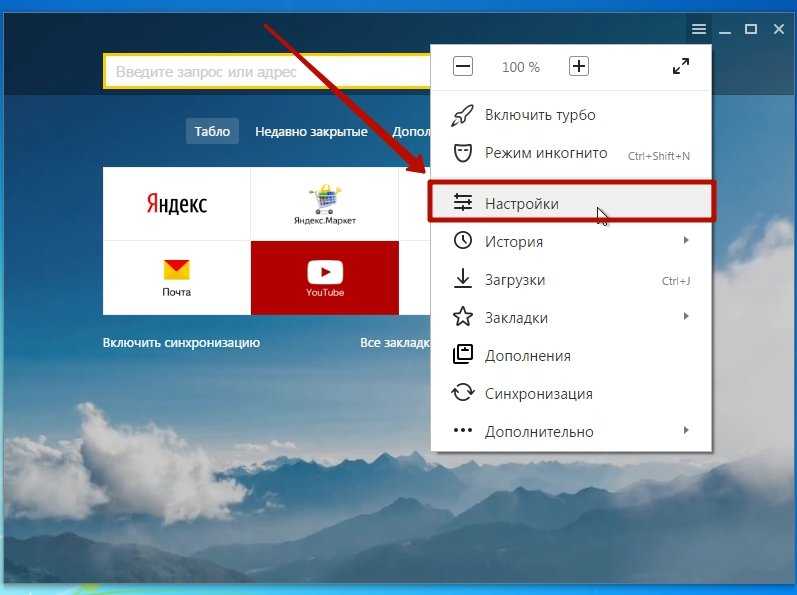 Настройте параметры файлов cookie для максимальной конфиденциальности.
Настройте параметры файлов cookie для максимальной конфиденциальности.


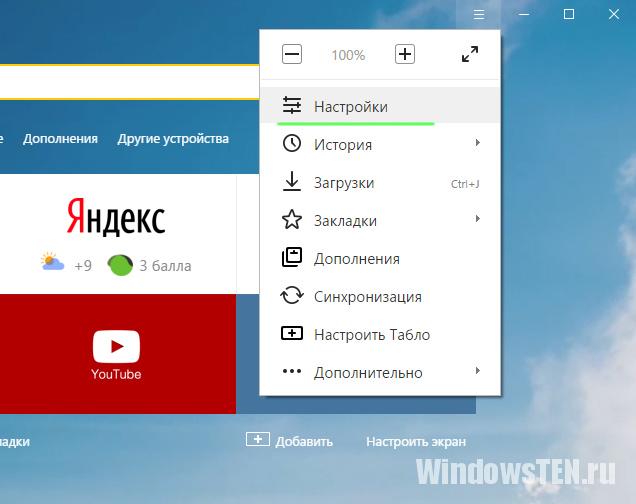
 Браузера?
Браузера?